驱动精灵怎么安装打印机驱动丨驱动精灵安装打印机驱动图解
更新时间:2024-06-05 10:02:34作者:bianji
驱动精灵是一款非常不错的驱动硬件辅助工具,在这里你可以获得丰富驱动硬件操作玩法,那么你知道驱动精灵怎么安装打印机驱动吗?为此系统屋为你带来一个详细的驱动精灵安装打印机驱动方法介绍,在这里你可以通过介绍轻松的对于自己的电脑安装打印机驱动!
驱动精灵安装打印机驱动方法介绍
1、首先需要进入到驱动精灵主界面,用户可以先直接点击其中的“立即检测”选项进行检测,毕竟想要检测、安装和更新驱动,第一步肯定需要先检测自己电脑中缺少了什么东西,进行查漏补缺之后才能够下载安装,如下图所示:
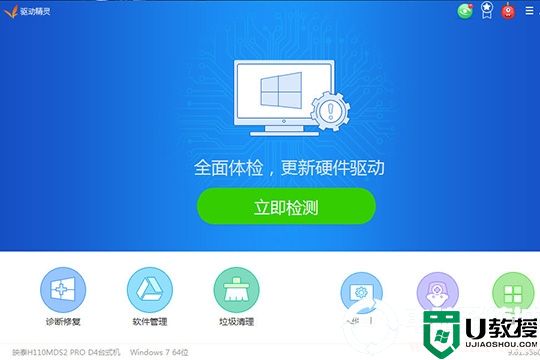
2、稍微等待一会,驱动精灵正在以火箭般的速度进行检测与加载,检测完毕之后即可出现缺少的驱动,如下图所示:
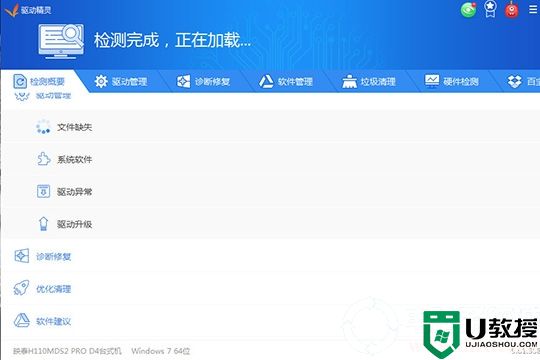
3、在检测概要下方的驱动管理中,可以看到当前电脑中出现驱动异常与需要进行升级的驱动,如果没有出现可安装的打印机驱动,首先需要确认打印机是否正确的连接到电脑上,之后再进行一次检测,如下图所示:
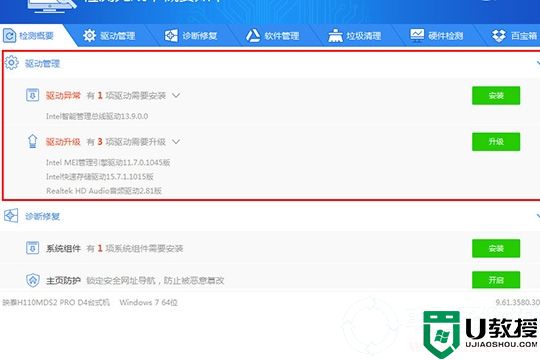
4、如果想要对驱动的版本进行自定义安装,可以直接在检测之后进入到“驱动管理”栏目界面,在左下方选择不稳定版本或最新版本,接着在打印机驱动的右侧选择版本(小编的电脑上没有打印机驱动,暂时先以主板驱动为例子),在确认自己选择之后,就可以直接点击右方的“安装”选项进行安装了,如下图所示:
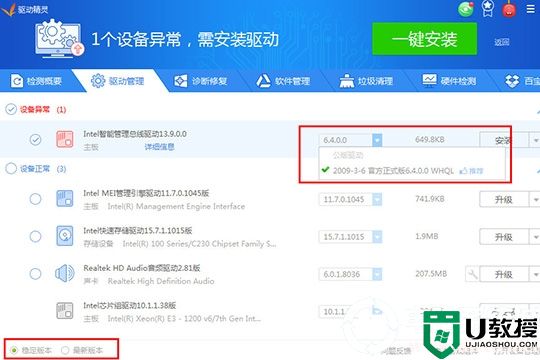
以上就是小编为大家整理的驱动精灵怎么安装打印机驱动、驱动精灵安装打印机驱动方法介绍,想了解更多电脑软件使用相关内容,可以对电脑系统城进行关注!
驱动精灵怎么安装打印机驱动丨驱动精灵安装打印机驱动图解相关教程
- 驱动精灵怎么安装打印机驱动丨驱动精灵安装打印机驱动图解
- 驱动精灵安装打印机驱动的方法丨驱动精灵安装打印机驱动的方法图解
- 驱动精灵怎么安装打印机驱动丨驱动精灵安装打印机驱动图解
- 360驱动大师怎么安装打印机驱动丨360驱动大师安装打印机驱动图解
- 360驱动大师怎么安装打印机驱动丨360驱动大师安装打印机驱动图解
- 360驱动大师怎么安装打印机驱动丨360驱动大师安装打印机驱动图解
- 怎么卸载打印机驱动丨卸载打印机驱动图解
- 打印机驱动怎么安装 安装打印机驱动的图文教程
- oki打印机驱动安装方法 oki打印机怎么安装驱动
- 打印机安装驱动怎么装 电脑怎么装打印机驱动
- 5.6.3737 官方版
- 5.6.3737 官方版
- Win7安装声卡驱动还是没有声音怎么办 Win7声卡驱动怎么卸载重装
- Win7如何取消非活动时以透明状态显示语言栏 Win7取消透明状态方法
- Windows11怎么下载安装PowerToys Windows11安装PowerToys方法教程
- 如何用腾讯电脑管家进行指定位置杀毒图解

